오늘날 대부분의 사람들은 다른 곳보다 웹 브라우저에서 더 많이 읽습니다. 인터넷은 환상적인 기사로 가득 차 있으며 이러한 Chrome 확장 프로그램은 온라인에서 더 나은 독서 경험을 제공합니다.
Chrome만큼 훌륭하지만 브라우저에 아직 없는 기능을 추가하기 위해 확장 프로그램을 만드는 활기찬 개발자 커뮤니티가 특별합니다. 더 나은 가독성과 Kindle과 같은 레이아웃에서 스크롤한 위치를 기억하고 더 빨리 읽는 방법에 이르기까지 이해도가 향상될 것입니다.
1. 오모구루 (Chrome): 더 나은 읽기 및 집중을 위해 모든 사이트 사용자 지정

Omoguru는 누구나 쉽게 읽을 수 있도록 일련의 솔루션을 개발하는 독서 발명 회사입니다. 그들의 Chrome 확장 프로그램은 난독증, 집중력 및 주의력 문제가 있는 사람들을 위해 온라인 읽기 경험을 개선하는 방법에 대한 환상적인 예입니다. 물론 확장 프로그램은 누구나 자유롭게 사용할 수 있습니다. 기본적으로 Omoguru는 웹사이트에 텍스트가 표시되는 방식을 사용자가 원하는 방식으로 변경합니다. 산세리프체와 산세리프체 모두에서 7가지 유형의 글꼴 중에서 선택하고, 페이지에서 텍스트를 확대/축소할 정도를 설정하고, 모든 페이지의 사용자 정의 배경색을 설정하고, 줄 사이에 남겨둘 공간을 지정할 수 있습니다.
많은 읽기 포커스 확장 프로그램과 마찬가지로 Omoguru에는 기사인 모든 페이지에 대한 리더 모드가 있으며, 오른쪽 클릭 컨텍스트 메뉴를 통해 활성화할 수도 있습니다. 확장 프로그램에서 간단한 토글로 Omoguru를 켜고 끌 수 있습니다. Omoguru는 뉴스 웹사이트에 최적화되어 있지만 Gmail 및 Facebook과 같은 웹 앱에서도 작동합니다.
다운로드: 오모구루 for 크롬 (무료)
둘. 커피 (Chrome): Kindle과 유사한 목차가 있는 리더 모드
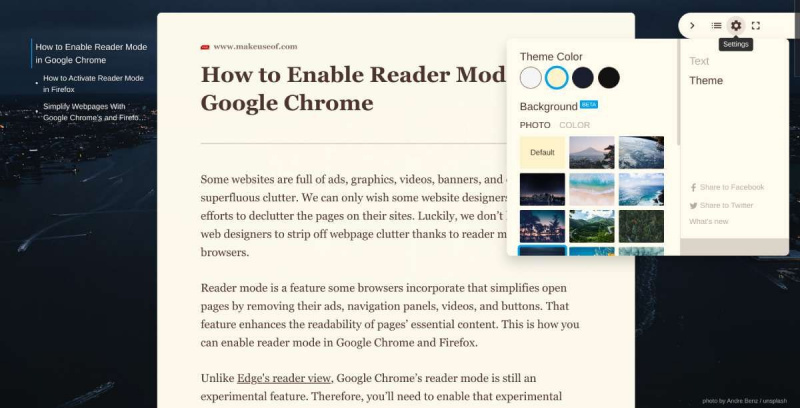
Safari, Edge 및 Firefox에는 이미 리더 모드가 내장되어 있으며 다음을 수행할 수도 있습니다. Chrome에서 리더 모드 활성화 실험 기능의 일부로. 그러나 Fika는 이 모든 것의 기본 기능보다 조금 더 많은 것을 제공합니다. 즉, 기사에서 어수선한 것을 제거하고 읽기 쉬운 디자인으로 제시합니다.
Amazon Kindle에서 영감을 얻은 움직임에서 Fika는 원본 작품의 하위 헤더를 기반으로 기사의 목차(ToC)를 만듭니다. 이를 클릭하여 빠르게 스크롤할 수 있으며 긴 형식의 조각을 읽는 동안 멋진 사이드바 역할을 합니다.
Fika를 사용하면 25개의 자연 테마 월페이퍼 세트에서 사용자 정의 배경 사진을 설정하거나 사용자 정의 색상 배경을 사용할 수도 있습니다. 리더 창의 배경과 글꼴 색상도 네 가지 선택 중에서 변경할 수 있습니다.
예상대로 Fika 모드에서 6가지 글꼴, 텍스트 크기(작게, 중간, 크게), 일반 또는 양쪽 정렬 중에서 선택할 수 있습니다. Fika를 호출할 수 있는 편리한 키보드 단축키(Alt + R)도 있으며 놀라울 정도로 빠릅니다.
다운로드: 커피 크롬 (무료)
삼. 바이오나이즈 (Chrome): 기사를 더 빠르게 스캔하여 빠르게 읽기
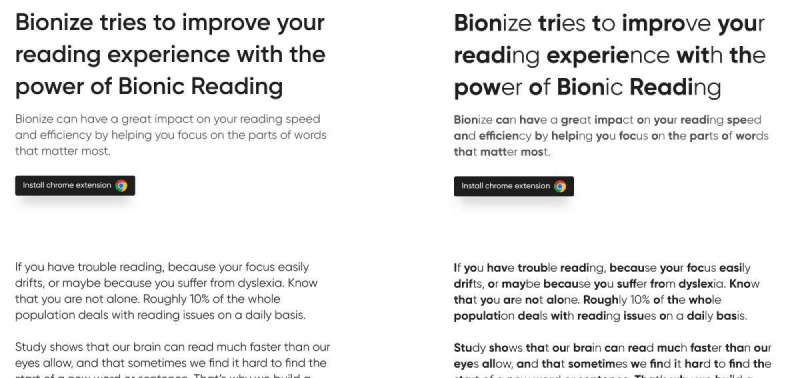
Bionize는 개념을 사용하는 간단한 확장입니다. 생체 공학 읽기 온라인에서 기사를 더 쉽게 읽을 수 있도록 합니다. 간단히 말해서 생체 공학 읽기는 기사를 분석하고 텍스트의 특정 부분을 굵은 텍스트로 바꿉니다. 특히 기사를 훑어보거나 훑어보는 경우 기사를 더 빨리 읽을 수 있다고 주장합니다. Bionize의 제작자는 우리의 뇌가 눈이 허용하는 것보다 훨씬 빠르게 읽을 수 있으며 때로는 새로운 단어나 문장의 시작을 찾기가 어렵다는 것을 보여주는 연구에 대한 확장을 기반으로 합니다. 그러나 그들은 생체 공학 읽기가 더 낫다는 것을 보여주는 경험적 증거가 없지만 시도해 볼 가치가 있다고 말합니다.
Bionize는 확장 도구 모음에서 아이콘을 클릭하여 켜고 끄기만 하면 됩니다. 다음과 같은 다른 확장 프로그램과 달리 생체 공학 판독 , 이것은 최소한의 읽기 모드를 제공하거나 글꼴이나 크기를 변경하려고 하지 않습니다. 생체 공학 읽기 하이라이트만 있는 원본 웹 페이지를 볼 수 있습니다.
다운로드: 에 대한 바이오나이즈 크롬 (무료)
모니터에서 데드 픽셀을 수정하는 방법
4. 프레디 (Chrome): 읽는 동안 눈을 안내하는 Word Pacer
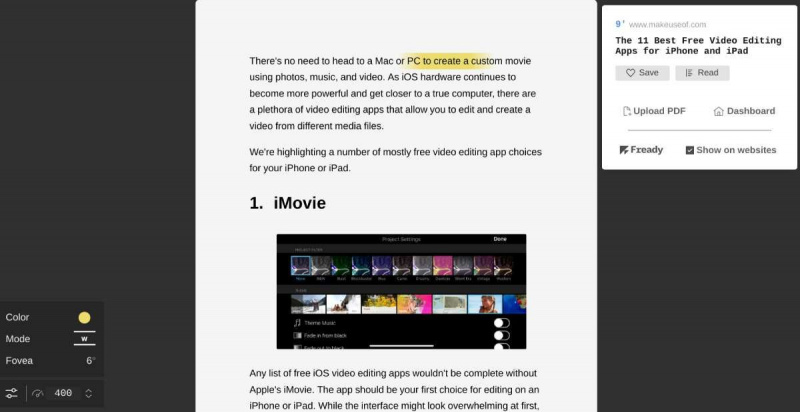
프레디는 한 단어에서 단어로 이동하기 위해 실제 책에서 손가락을 사용하는 경험을 재현하려고 합니다. Fready는 손가락 대신 형광펜을 사용하여 온라인 기사를 읽는 동안 눈을 안내합니다.
또한 이 앱은 기사를 '읽는' 고유한 기능을 제공합니다. 읽기에 집중할 수 있도록 어려운 단어, 길고 희귀한 단어, 과학 단어의 속도를 늦춥니다. 또한 완전히 마우스가 필요하지 않은 경험으로 화면 하단에 도달하면 자동으로 아래로 스크롤됩니다.
Fready의 설정에서 형광펜의 4가지 색상 중에서 선택하고 길이를 설정하고 모양을 선택할 수 있습니다(밑줄, 전체 상자, 바랜 상자). 기본적으로 전 세계 평균인 분당 250단어의 속도로 읽도록 설정되어 있지만 가장 잘 맞는 것으로 변경할 수 있습니다.
다운로드: 프레디 크롬 (무료)
5. 웹사이트 읽기 진행률 (Chrome): 남은 양을 표시하는 다채로운 진행률 표시줄
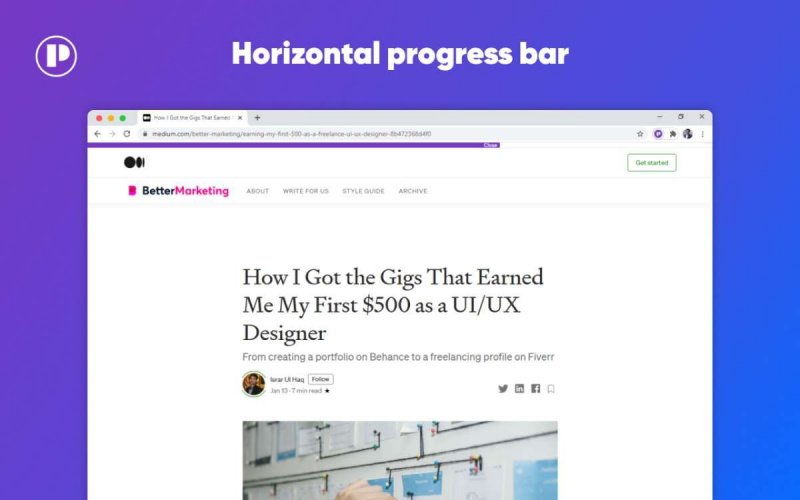
긴 기사를 읽을 때 텍스트가 얼마나 긴지 항상 알 수는 없습니다. 웹사이트 읽기 진행률은 사용자가 읽었지만 아직 읽어야 하는 양을 표시하기 위해 컬러 진행률 표시줄을 표시합니다.
웹 페이지 상단에 수평 막대로 표시하거나 페이지 상단에 떠 있는 원형 막대로 표시하도록 선택할 수 있습니다. 둘 다 진행 상황을 표시하기 위해 보라색 막대로 채워집니다. 막대를 클릭할 때 발생하는 작업(홈페이지로 돌아가기, 이전 페이지로 돌아가기 또는 탭 닫기)을 선택할 수도 있습니다.
다운로드: 에 대한 웹사이트 읽기 진행률 크롬 (무료)
6. 스크롤 인 (Chrome): 긴 기사의 마지막 스크롤 지점 기억
온라인에서 긴 기사를 읽을 때 가끔 멈춰서 나중에 다시 읽어야 합니다. 탭을 닫으면 스크롤 인이 읽기를 중단한 위치를 기억하고 링크를 다시 열 때마다 해당 지점으로 돌아갑니다.
스크롤 인이 자동으로 마크로 이동하는 동안 새 마크를 추가하거나 이전 마크를 업데이트하도록 선택할 수 있습니다. 매력처럼 작동하며 단일 URL에 대해 최대 20개의 읽기 포인트를 저장할 수 있습니다. 총 스크롤 포인트는 무제한입니다. 모든 데이터는 브라우저 캐시에 저장되며, 간단한 대시보드에서 저장된 모든 스크롤 포인트를 볼 수 있습니다.
Scroll In은 불행히도 키보드 단축키를 제공하지 않으므로 훨씬 더 편리합니다. 고맙게도, 당신은 할 수 있습니다 Chrome 확장 프로그램에서 맞춤 키보드 단축키 설정 스크롤 지점을 저장하거나 최신 스크롤을 가져옵니다.
다운로드: 스크롤 인 크롬 (무료)
7. 스피드리더 (Chrome): 속도 판독의 Tim Ferriss 방법 적용
우리는 이미 Chrome을 위한 최고의 속독 확장 프로그램 더 빨리 읽는 방법을 배우고 싶지만 SpeedReader는 다른 작업을 수행합니다. 더 빠른 이해를 위해 주변 시력을 사용하는 Tim Ferriss의 속도 읽기 방법을 사용합니다.
SpeedReader는 두 개의 빨간색 선을 여백으로 추가하여 기사의 처음 몇 단어와 마지막 몇 단어를 잘라냅니다. 아이디어는 왼쪽 여백에서 오른쪽 여백으로 읽고 다음 줄로 건너뛰는 것입니다. Ferriss는 위의 비디오에서 이것이 어떻게 도움이 되는지 설명하며 이 확장 프로그램을 사용하여 도움이 되는지 확인할 수 있습니다.
다운로드: 스피드리더 크롬 (무료)
눈을 보호하는 것을 잊지 마십시오
온라인 읽기를 더 쉽게 만들어주는 멋진 확장 기능이 너무 많기 때문에 래빗 홀을 파고들고 랩톱에 붙어 있는 시간을 보내는 자신을 발견하게 될 것입니다. 그러나 화면에 장기간 노출되지 않도록 눈을 보호하는 것을 잊지 마십시오. 실제로 눈의 피로를 방지하기 위해 일부 Chrome 확장 프로그램을 설치하고 건강한 균형을 유지하기 위해 독서 확장 프로그램을 설치할 수 있습니다.
